RAWデータ (ローデータ) とは、ホワイトバランス、シャープネス、コントラスト、色変換、圧縮などの処理を行っていない未加工のデータで、撮影したままのデータのことを言います。
オリンパスのデジタルカメラで撮影した RAWデータ (拡張子は「.orf」) は、弊社独自のファイルのため、パソコン画面での表示や編集、印刷は OLYMPUS Master などのソフトウェアで別画像 (JPEG 形式や TIFF 形式など) として保存する現像作業が必要です。
RAW 現像では、カメラで撮影した際の各種画質設定を使用した現像はもちろん、ホワイトバランスやシャープネスなど、さまざまな設定 (パラメーター) を変更して、好みの画像に現像することが可能です。
RAWデータを JPEG または TIFF に変換するには以下の手順をご参照ください。
ここでは例として OLYMPUS Master 2.x の画面で案内します。
- RAW現像ウィンドウを開きます。
メニューの 「編集」 → 「RAW現像ウィンドウを開く」 をクリックします。
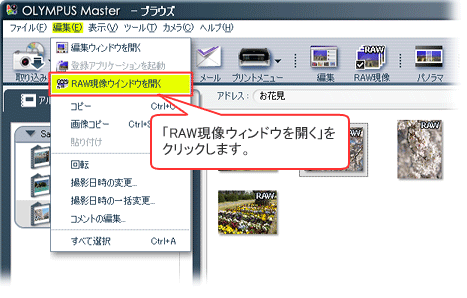
- RAW現像ウィンドウが表示されます。
サムネイルエリアで、現像する画像のチェックボックスにチェックを入れます。
複数の画像のチェックボックスにチェックを入れると、複数の画像を一括で現像することができます。
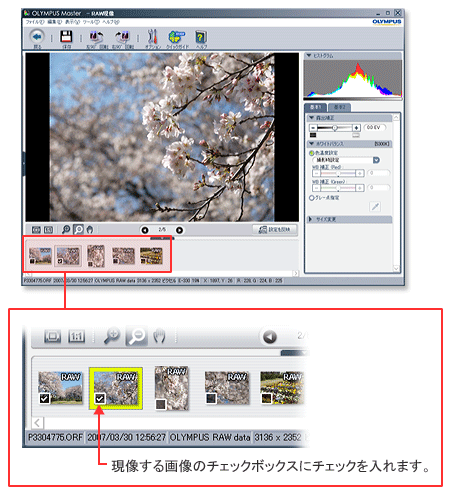
- 「基本1」 タブ、「基本2」 タブを使用して RAW現像のパラメーターを設定します。
RAW現像パラメーターを設定すると、左側のプレービューエリアの画像も RAW現像パラメータの設定内容を反映した状態で表示されます
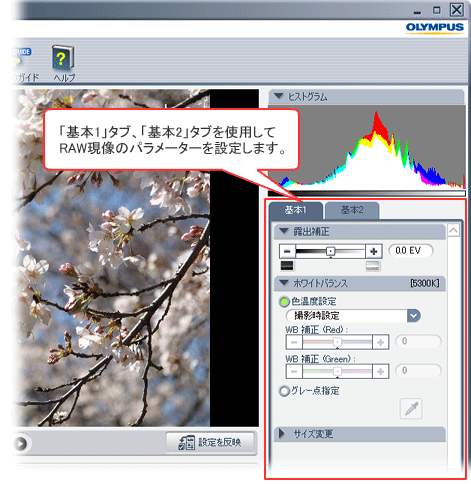
メモ1:
ここでは例として、「基本1」 タブを使用してRAW現像パラメーターを設定した場合の画像の変化を表しています。

メモ2:
ホワイトバランスは、パラメーターで設定する以外に、画像のグレーの部分を指定するグレー点指定でホワイトバランスを調整することもできます。

- ツールバーの 「ファイル」 → 「現像して保存」 をクリックします。
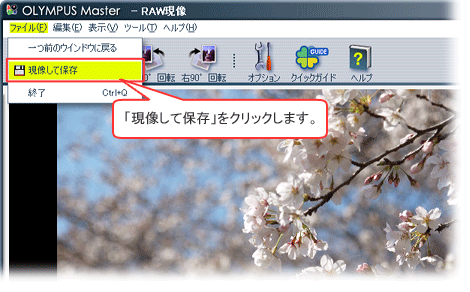
- 「名前を付けて保存」 画面が表示されます。
保存先 (「アルバム」 か 「フォルダ」 を選択します。ファイル名を入力後、フォーマットを選択して 「保存」 をクリックします。ここでは例としてJPEGに変換しています。
複数の画像を一括で保存する場合は、ファイルの命名規則やフォーマットを設定して 「保存」 をクリックします。
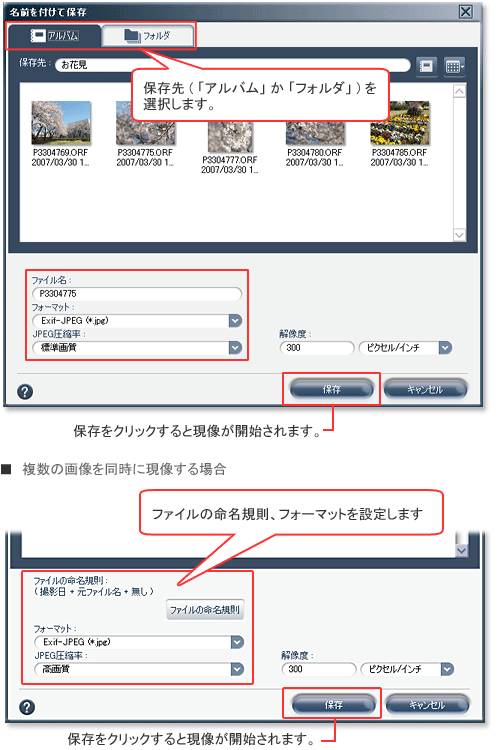
確認項目は以上です。